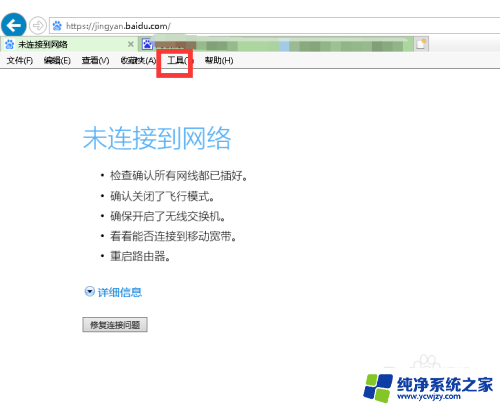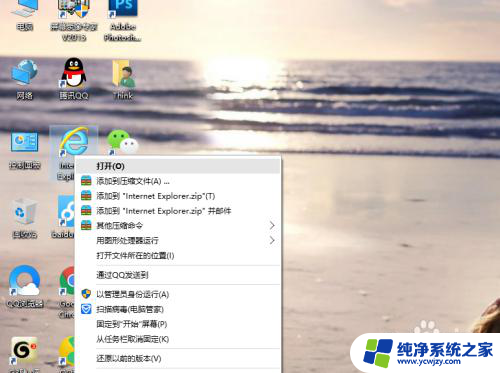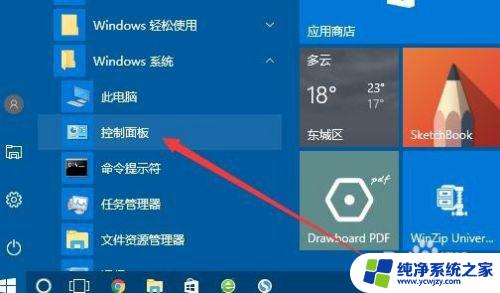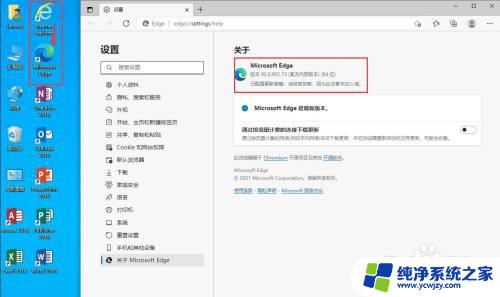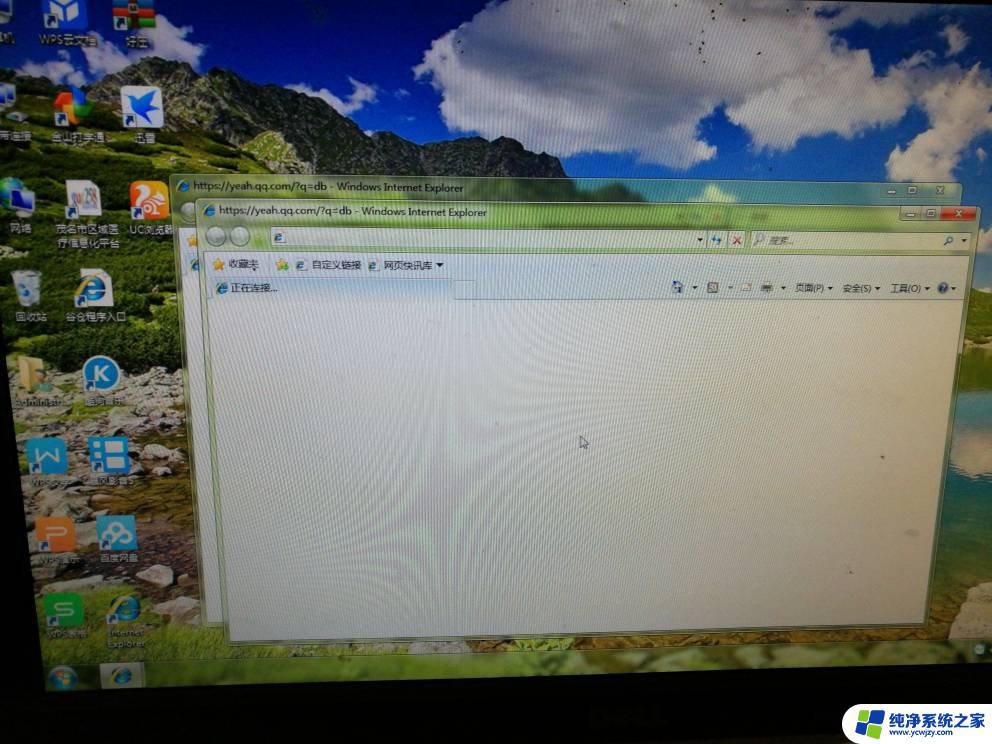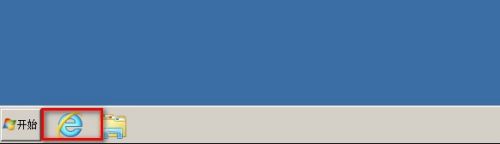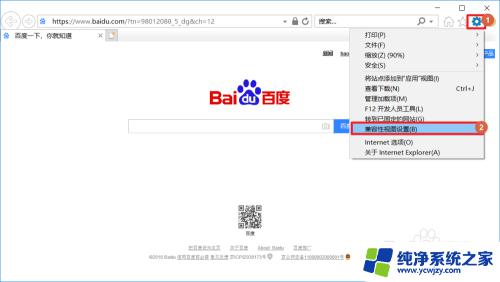ie浏览器链接打不开网页 ie浏览器打不开网页怎么办解决方法
ie浏览器链接打不开网页,当我们在使用IE浏览器时,有时会遇到无法打开网页的情况,这可能会让我们感到困惑和烦恼,因为无法访问网页会影响我们的工作和生活。不用担心有一些解决方法可以帮助我们解决IE浏览器打不开网页的问题。在本文中我们将介绍一些常见的解决方法,帮助您快速恢复IE浏览器的正常工作。
具体步骤:
1.首先确认你的网络连接是正常的,打开ie浏览器,点击菜单的工具,如下图所示
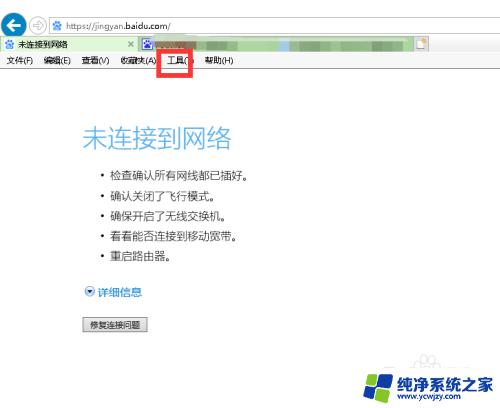
2.在工具下方菜单选择internet选项进入,如下图所示
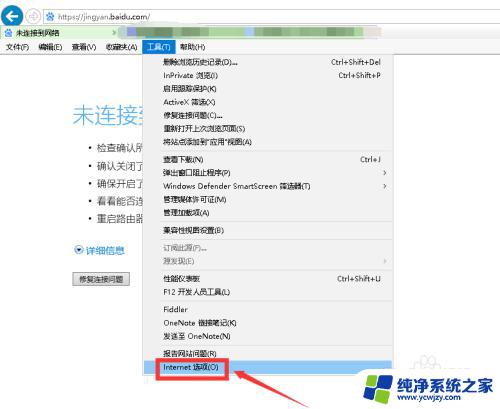
3.进入internet选项中选择连接进入,如下图所示
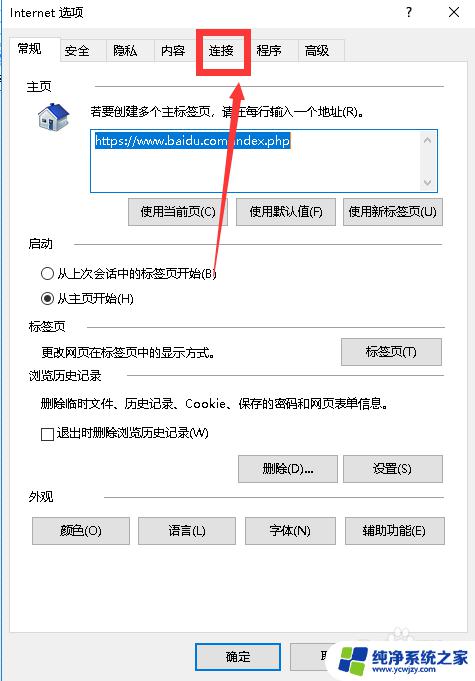
4.在连接界面点击下方局域网设置按钮,如下图所示
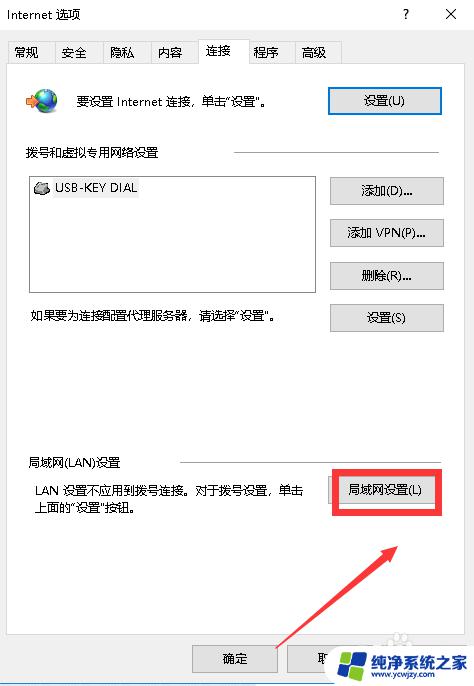
5.在局域网设置界面将为lan使用代理前面的勾去掉,点击确定按钮,如下图所示
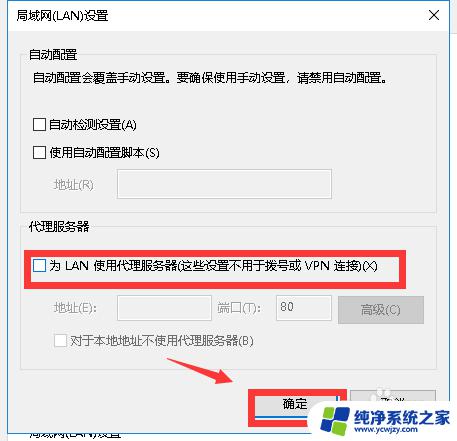
6.如果仍然无法解决,我们可以在internet选项选择高级选项卡。如下图所示
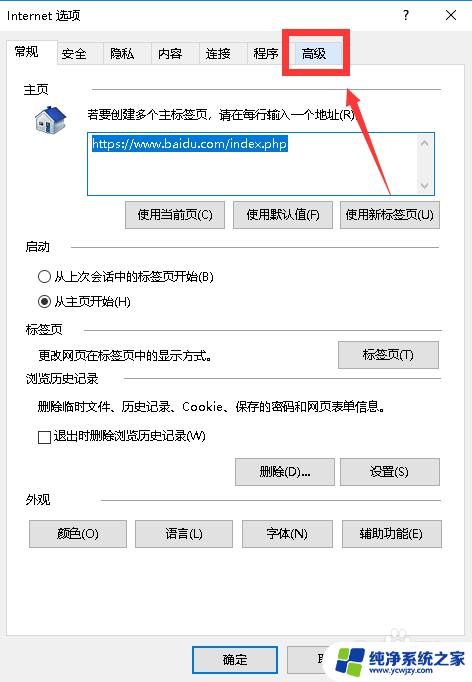
7.进入高级界面,点击internet explore选项的重置按钮,如下图所示
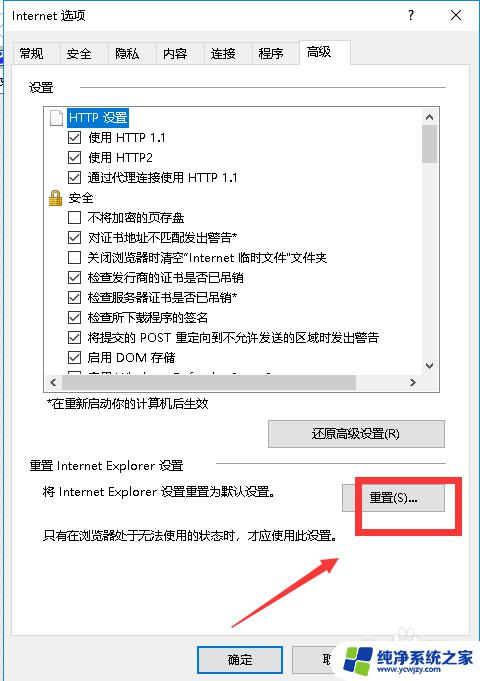
8.系统提示重置信息,可以保留个人资料。最好一并重置,然后点击重置按钮,如下图所示
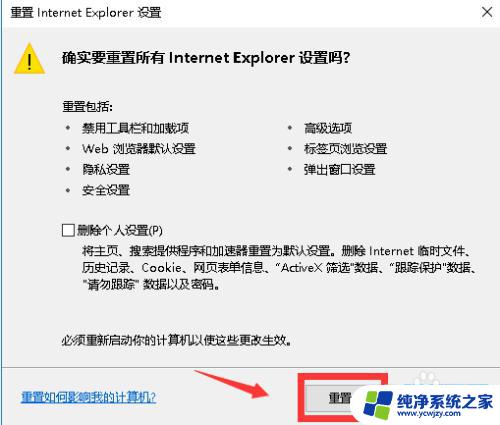
以上就是 IE 浏览器链接无法打开网页的全部内容,如果遇到此类问题,可以参考本文提供的操作步骤进行解决,操作简单快速,一步到位。